Apple ID — важнейший идентификатор владельца телефона iPhone. Он дает доступ ко всем функциям операционной системы и помогает бесшовно переходить с одной модели на другую, не потеряв при этом ни мегабайта данных.
Разбираемся, как пройти проверку Apple ID и какие нестандартные ситуации могут возникнуть.
Обычный вход в систему с Apple ID
Apple ID — учетная запись, которая состоит из электронной почты и вашего пароля. Она нужна для доступа ко всем устройствам экосистемы Apple — после входа вы сможете использовать AppStore, iCloud, iMessage, Apple Music, Apple TV. В учётной записи содержится контактная и платежная информация, к ней привязаны банковские карты.
Обычно в учётную запись нужно войти при первой активации телефона, но если вы этого не сделали, то вход выполняется так:
- открываем настройки;
- сразу появится окно входа или регистрации Apple ID;
- далее вводим идентификатор (электронную почту или номер телефона) и пароль;
- если включена двухфакторная аутентификация, на номер телефона или другое устройство придёт 60-значный пароль.
После правильного ввода пароля произойдет вход в систему. Если есть другое устройство, на котором уже выполнен вход, iPhone или iPad, можете поднести его к своему гаджету поближе и следовать инструкциям на экране. При этом на обоих гаджетах должен быть включен Bluetooth.
Так, компьютер Mac может быть разблокирован через iPhone, равно как и часы Apple Watch. Экосистема работает без сбоев, если на всех устройствах включен Bluetooth и выполнен вход в один и тот же профиль Apple ID.
Если возникает ошибка "сбой проверки Apple ID"
Совсем недавно на профильных форумах владельцы iPhone стали жаловаться, что внезапно на экране появляется уведомление о том, что произошел сбой проверки Apple ID, причём пароль требуется ввести для неизвестного адреса электронной почты.
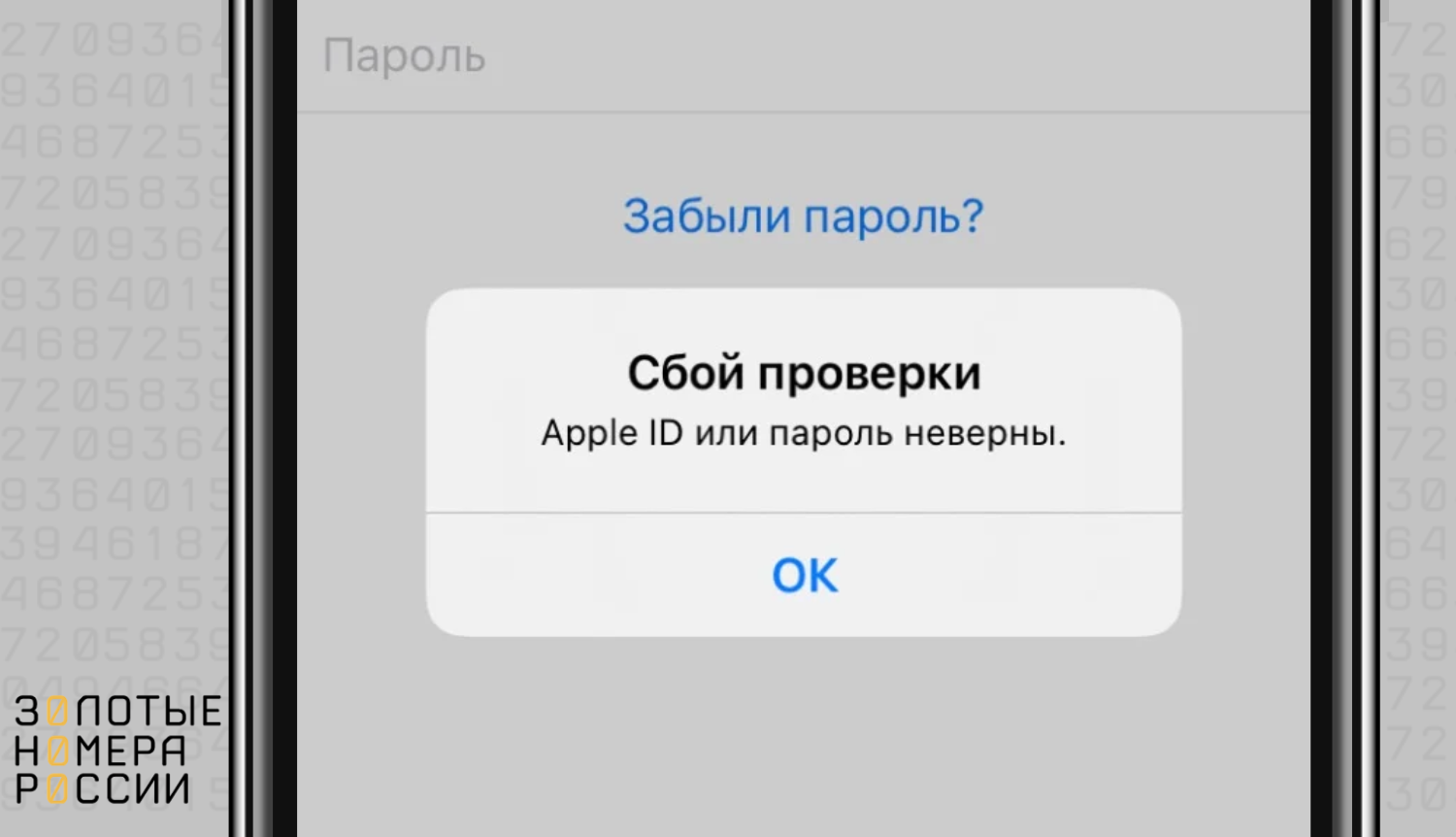
Внезапная проверка Apple ID, которую вы не инициировали, может говорить о разных ситуациях:
- ошибки в программном обеспечении, в основном после обновления;
- сбой на стороне Apple;
- попытка взлома учётной записи.
Вот какие рекомендации дают специалисты при появлении этой ошибки:
- не вводите свой пароль, это может привести к потере аккаунта или утечке данных;
- проверьте настройки безопасности и конфиденциальности в настройках телефона;
- срочно смените пароль от Apple ID;
- обратитесь в поддержку Apple, если такая ошибка появляется регулярно.
Чтобы минимизировать риски взлома аккаунта, стоит соблюдать элементарные правила цифровой гигиены:
- вовремя обновлять операционную систему, ведь в каждой версии уязвимостей становится меньше;
- не переходить по подозрительным ссылкам из сообщений;
- использовать двухфакторную аутентификацию — это двойной уровень защиты учетной записи (при двухфакторной аутентификации дополнительный пароль приходит на номер телефона или на доверенное устройство, и попытка взлома существенно усложняется).
Ошибка подключения к Apple ID
Во время ввода Apple ID и попытки подключиться к серверу редко, но могут возникнуть сбои. Перечислим лучшие способы исправить ошибку проверки Apple ID:
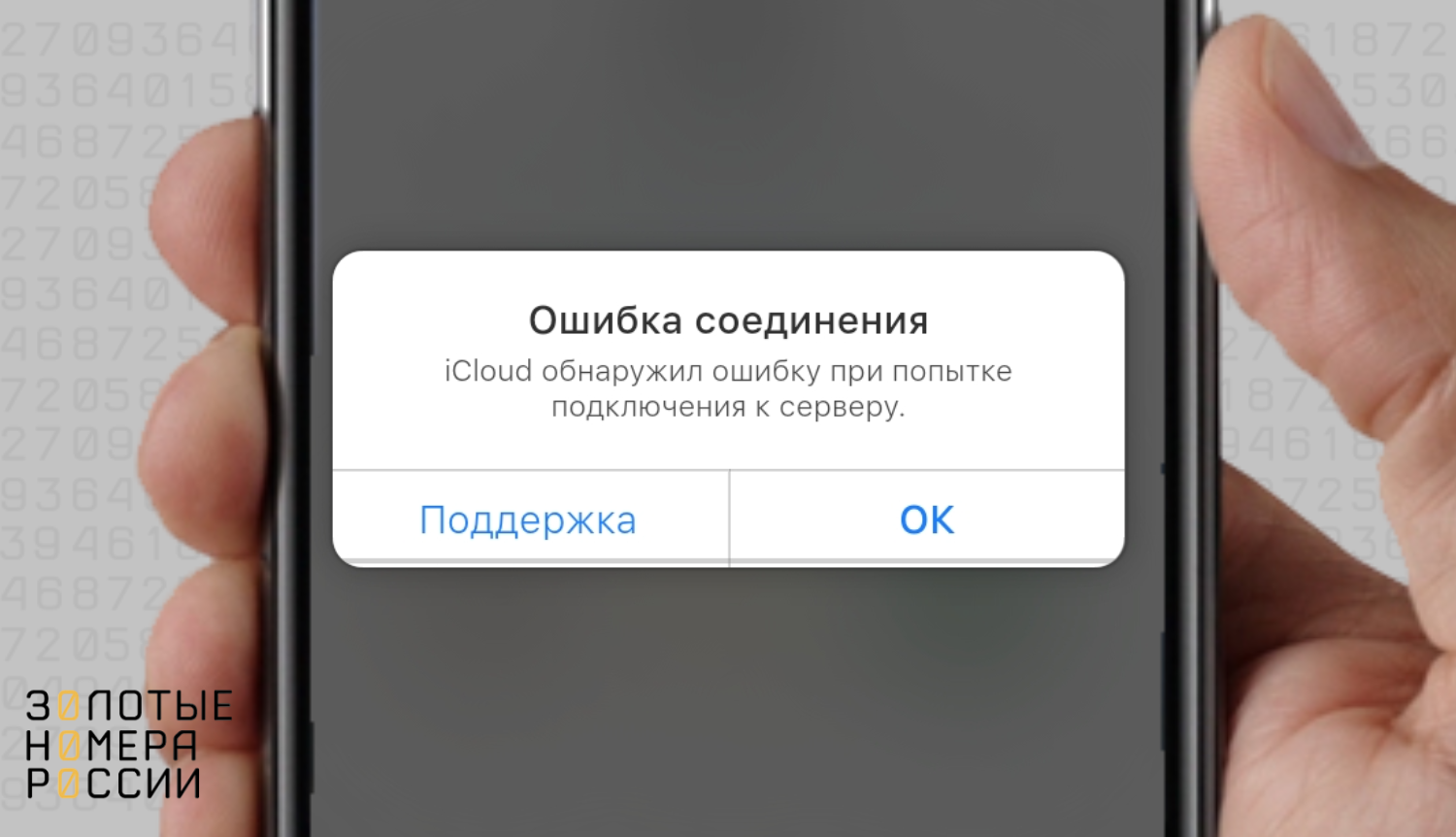
1. Сбросить дату и время.
Особенно это касается нового устройства, которое вы активируете первый раз. Перейдите в Настройки — Общие — Дата и время. Затем деактивируйте бегунок в строке Автоматически и выберите нужный часовой пояс вручную. Затем включите мобильный интернет или wi-fi и снова установите Автоматически. Система iOS должна определить правильное местоположение, и ошибка с Apple ID пропадёт.
2. Проверить состояние сервисов Apple.
На официальном сайте компании есть страница, в которой отмечен статус всех сервисов Apple — https://www.apple.com/ru/support/systemstatus/. Если вы не можете войти в iCloud, а его статус отличен от зелёного, это значит, что проблемы возникли на стороне компании, и нужно просто подождать до их разрешения. Может не работать как вход с Apple, так и карты, учетная запись и вход в iCloud, Facetime и любые другие функции.
3. Подключиться к другой сети wi-fi.
Для проверки Apple ID используется интернет. Если wi-fi работает нестабильно, закончился мобильный интернет или включен VPN, при входе могут возникнуть сбои. Отключите и снова включите wi-fi и мобильный интернет, возможно, новая регистрация в сети исправит ситуацию.
4. Обновить iOS.
Важно вовремя обновлять ПО, и если вы давно не обновлялись, проверьте нужный раздел Настроек. Установите последнюю версию ОС, чтобы все работало без сбоев.
5. Использовать программу и ПК.
В крайнем случае для исправления ошибки проверки Apple ID можно использовать специализированные программы, работающие через ПК. Они умеют делать восстановление системы без резервных копий, извлекать данные и многое другое. Из известных программ можно назвать FoneLab, Tenorshare Ultdata.
6. Перезагрузить телефон.
С этого стоит начинать каждый раз, когда что-то идёт не так.
Если не удаётся войти в iCloud
Вход в iCloud осуществляется по данным Apple ID. При этом могут возникнуть следующие ситуации.
1. Вы забыли пароль от Apple ID. Если при этом вы помните электронную почту и номер телефона, к которому привязан Apple ID, пароль можно без труда сбросить. Зайдите на сайт https://iforgot.apple.com и нажмите Сбросить пароль, далее следуйте инструкциям на экране.
2. Вы получили сообщение о том, что ваш идентификатор Apple ID заблокирован. Скорое всего, кто-то пытался получить несанкционированный доступ к вашей учётной записи. При многочисленных попытках ввести неправильный пароль профиль блокируется в целях безопасности. Для разблокировки необходимо зайти тот же сайт https://iforgot.apple.com и создать там новый пароль.
3. Вы не можете зайти в iCloud с мобильным интернетом. Скорее всего, на телефоне отключены сотовые данные, и связь с облачным хранилищем происходит только по wi-fi. Пройдите в раздел Настройки — Сотовые данные и активируйте доступ через мобильный интернет.
4. Появляются сообщения "Не удалось создать Apple ID". Это говорит о том, что вы превысили число новых учетных записей, которые можно создать для одного устройства в течение года. При этом можно активировать iCloud на другом устройстве, или же придётся обращаться в службу поддержки Apple.
Если предлагается внезапный ввод пароля от Apple ID
Иногда в процессе использования телефона внезапно появляются окна, в которых требуется ввести пароль от Apple ID, хотя вы не выполняете никаких действий для этого. Причины могут быть следующие:
- Недавнее восстановление из резервной копии iCloud. На восстановление требуется много времени, и возможно, этот процесс продолжается, а потому запрашивает Apple ID. Сохраняйте устройство подключенным к питанию и к сети wi-fi. И если уверены, что идёт восстановление системы, введите пароль.
- Недавняя смена пароля от учётной записи Apple ID. Многие сервисы работают через Apple ID, поэтому в случае смены пароля они будут требовать подтверждения входа. Это касается как системных, так и сторонних приложений. Если недавно меняли пароль, вводите его при запросе данных от Apple ID.
- Включенные автоматические загрузки. Если есть содержимое для загрузки (например, новая операционная система), могут появляться запросы на ввод пароля для продолжения загрузки.
- Несанкционированные покупки. Дети могут пытаться самостоятельно купить игры, музыку и другое через семейный доступ. Подобные запросы можно отклонять.
Не рекомендуется привязывать Apple ID для входа в приложения, лучше использовать для авторизации аккаунт Google.
Проверка своего пароля от Apple ID
Если вы сомневаетесь в том, верно ли помните пароль от Apple ID, не спешите проверять его в сервисах вроде AppStore или Apple Music. При нескольких неверных попытках аккаунт может быть заблокирован. Есть более безопасный способ проверки пароля в настройках телефона.
- Откройте Настройки — Face ID и код-пароль;
- введите код-пароль от телефона;
- в разделе AppStore и iTunes переведите ползунок в положение выключен и сразу обратно, в положение включен;
- iPhone потребует ввести пароль от Apple ID.
При вводе неверного пароля появится сообщение о сбое проверки, а при вводе правильного ползунок вернётся в активное положение. Это простой и безопасный способ подбора пароля, если стоит задача вытащить его из памяти.
Причины блокировки учётной записи Apple ID
Потеря доступа к учётной записи Apple — неприятная ситуация, которая может привести к утрате всех данных с телефона. Иногда аккаунт может быть заблокирован самой компанией, тут последствия ещё серьёзнее.
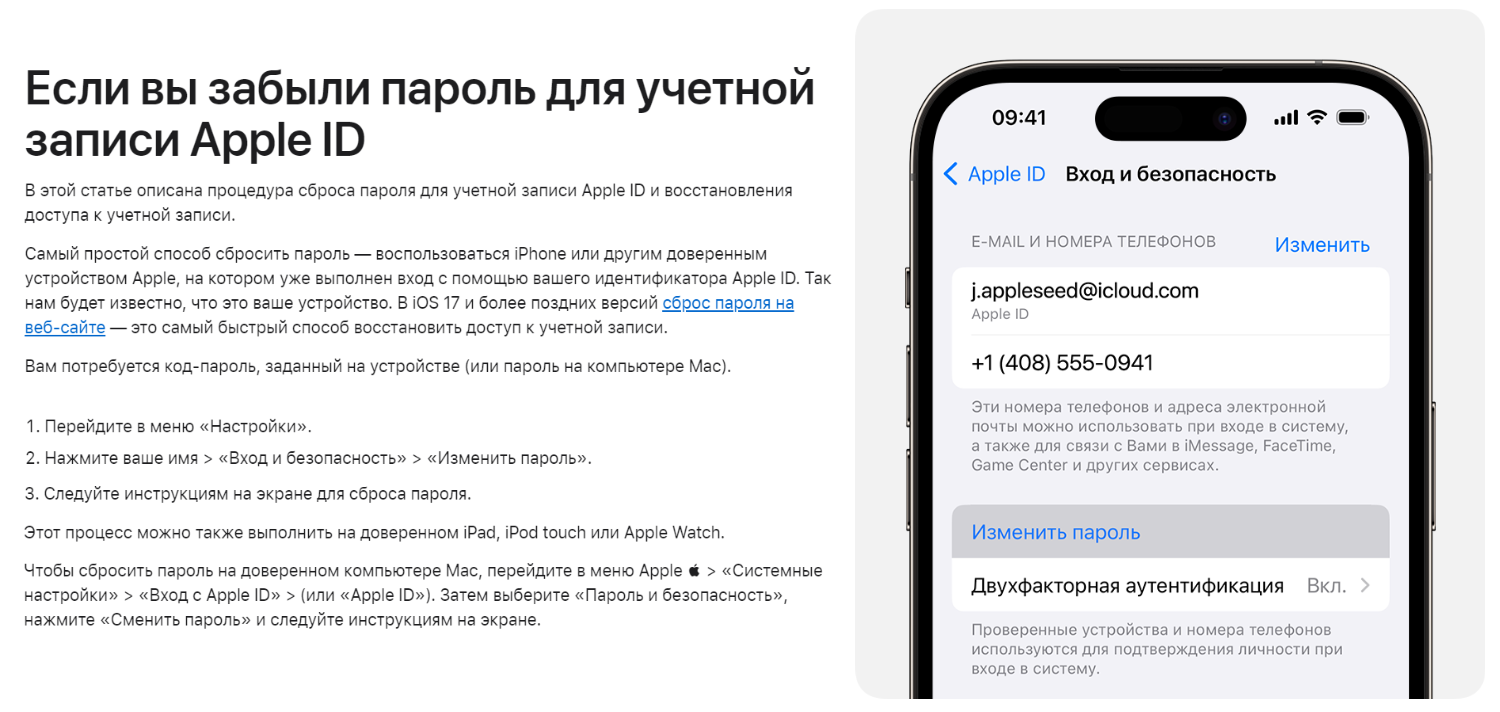
Посмотрим, почему могут отключить Apple ID:
1. Много попыток ввода неправильного пароля. Система расценивает это как подбор комбинации и попытку взлома, аккаунт временно блокируется.
2. Есть долг по учетной записи. Например, подключен расширенный план хранилища iCloud, а деньги за него перестали поступать. При накоплении определённой суммы долга учетная запись может быть заблокирована.
3. Нарушены пункты пользовательского соглашения. При регистрации Apple ID все мы ставим галочку о том, что согласны с правилами Apple, но какой процент людей читает данное пользовательское соглашение? Тем не менее, компания может заблокировать аккаунт по причине распространения запрещенного контента или если увидит мошенничество со стороны пользователя.
4. Сбой двухфакторной аутентификации. Если во время этой процедуры безопасности будет происходить сбой, то есть ввод неверного кода, аккаунт временно заблокируется в целях безопасности.
5. Фишинг. Авторизация через Apple ID может происходить с подменных мошеннических сайтов, и если система заметит это, она приостановит использование данного Apple ID.
6. Сбой программного обеспечения. Если установлена не слишком удачная версия операционной системы, или есть общий массовый сбой. Не работающий Apple ID в этих случаях — временное явление.
7. Проблемы с безопасностью Apple ID. Иногда поддержка отвечает на вопрос о причине блокировки вот этой формулировкой. Она максимально размыта, и что имеется в виду, не понятно.
Вот всех перечисленных случаях пользователь сразу узнает о блокировке аккаунта. Появится окно с сообщением "Ваш Apple ID заблокирован по соображениям безопасности. Чтобы разблокировать его, необходимо подтвердить вашу личность".
Телефон при этом продолжает работать, но невозможно зайти в облако или установить что-то из AppStore. В качестве решения проблемы подойдет сброс пароля через официальный сайт Apple. В более сложных случаях — только через службу поддержки Apple. Обратиться к ней можно через сайт, в большинстве случаев приходится дожидаться телефонного звонка.
Выводы
Логин и пароль Apple ID для владельца iPhone — самая ценная информация. Это ключ ко всем сервисам Apple и экосистеме устройств. Изредка при вводе Apple ID возникают проблемы: появляются сообщения о сбое или блокировке аккаунта.
Сбой со стороны Apple — временное явление, которое быстро проходит. Для разблокировки аккаунта необходимо выполнить сброс пароля через официальный сайт или обратиться в службу поддержки Apple.
Для минимизации проблем с Apple ID рекомендуем вовремя обновлять операционную систему, не забывать свой пароль от учётной записи, использовать двухфакторную аутентификацию.











